1.TIA博途中的软件
TIA博途(TIA Portal)是西门子自动化的全新工程设计软件平台,它将所有自动化软件工具集成在统一的开发环境中,是世界上第一款将所有自动化任务整合在一个工程设计环境下的软件。
STEP 7 V10.5及更高的版本是博途中的PLC编程软件,S7-1200可以用STEP 7 Basic(基本版)编程。STEP 7 Professional(专业版)用于S7-1200/1500、S7-300/400和WinAC的组态和编程。S7-PLCSIM V13及更高版本用于S7-1200/1500的仿真,S7-PLCSIM V5.4SP5及更高版本用于S7-300/400的仿真。
TIA博途中的SIMATIC STEP 7 Safety适用于标准和故障安全自动化的工程组态系统,支持所有的S7-1200F/1500F-CPU和老型号F-CPU。
TIA博途中的SINAMICS Startdrive是适用于所有西门子驱动装置和控制器的工程组态平台,集成了硬件组态、参数设置以及调试和诊断功能,可以无缝集成到SIMATIC自动化解决方案。
TIA博途结合面向运动控制的SCOUT软件,可以实现对SIMOTION运动控制器的组态和程序编辑。
2.博途中的WinCC
博途中的WinCC是用于组态西门子面板、工业PC和标准PC的软件,有HMI的仿真功能。WinCC有下述4种版本。
1)WinCC Basic(基本版)用于组态精简系列面板,STEP 7集成了WinCC的基本版。
2)WinCC Comfort(精智版)用于组态所有的面板(包括精简面板、精智面板、移动面板和上一代的170/270/370系列面板)。
3)WinCC Advanced(高级版)用于组态所有的面板和PC单站系统,将PC作为功能强大的HMI设备使用。
4)WinCC Professional(专业版)用于组态所有的面板,以及基于PC的单站到多站(包括标准客户端或Web客户端)的SCADA(数据采集与监控)系统。
WinCC由工程系统和运行系统组成,工程系统(简称ES)是用于处理组态任务的软件。运行系统是用于过程可视化的软件。运行系统在过程模式下执行项目,实现与自动化系统之间的通信、图像在屏幕上的可视化、各种过程操作、过程值记录和事件报警。
WinCC的高级版和专业版如果用于PC监控系统,需要购买具有不同点数的外部变量的高级版和专业版的运行版(Runtime)。本书主要介绍用WinCC组态各种面板的方法。
3.西门子HMI的其他组态软件
当前最高版本为V7.4的WinCC(Windows Control Center)是西门子的过程监视系统,是用于上位计算机的组态软件。
WinCC flexible 2008 SP4是西门子老版本的HMI组态软件。精彩系列面板SMARTLINEV3主要与S7-200和S7-200 SMART PLC配套使用,其组态软件WinCC flexible SMART V3是WinCC flexible的精简版。
本书主要介绍博途中的WinCC V13 SP1,在第10章介绍WinCC flexible SMART V3。
4.安装TIA博途V13SP1的计算机的推荐配置
推荐的计算机硬件配置如下:3.3GHz或更高的处理器主频(最小2.2GHz),8GB或更大的内存(最小4GB),300GB或更大的硬盘,15.6in或更大的宽屏显示器,分辨率1920×1080。
TIA博途V13 SP1要求的计算机操作系统为非家用版的32位或64位的Windows 7 SP1,或非家用版的64位的Windows 8.1,以及某些Windows服务器,不支持Windows XP。
TIAPortal V13 SP2与TIA Portal V13 SP1中的软件的安装和使用的方法基本上相同。二者的主要区别在于TIA Portal V13 SP2中的软件可以在Windows 10操作系统中安装。
5.安装STEP7
建议在安装博途软件之前关闭或卸载杀毒软件和360卫士之类的软件。安装TIA博途中的软件时,首先应安装STEP 7 Professional,然后安装其他的软件。双击文件夹“STEP 7Professional V13 SP1”中的“Start.exe”,开始安装STEP7。
在“安装语言”对话框,采用默认的安装语言中文。在“产品语言”对话框,采用默认的英语和中文。单击各对话框的“下一步(N)>”按钮,进入下一个对话框。
在“产品配置”对话框,建议采用“典型”配置和C盘中默认的安装路径。单击“浏览”按钮,可以设置安装软件的目标文件夹。
在“许可证条款”对话框(见图2-1),用鼠标单击窗口下面的两个小正方形复选框,使方框中出现“√”(上述操作简称为“勾选”),接受列出的许可证协议的条款。(www.daowen.com)
在“安全控制”对话框,勾选复选框“我接受此计算机上的安全和权限设置”。
“概览”对话框列出了前面设置的产品配置、产品语言和安装路径。单击“安装”按钮,开始安装软件。
安装快结束时,单击“许可证传送”对话框中的“跳过许可证传送”按钮(见图2-2),以后再传送许可证密钥。此后继续安装过程,最后单击“安装已成功完成”对话框中的“重新启动”按钮,立即重启计算机。
6.安装其他软件
安装完STEP 7 Professional V13 SP1后,安装S7-PLCSIM V13 SP1和WinCC Professional V13 SP1,安装的操作过程和安装STEP 7 V13 Professional SP1几乎完全一样。因为在安装STEP 7 Professional V13 SP1时,已自动安装了WinCC Basic V13 SP1,安装WinCC V13 Pro-fessional SP1的“概览”对话框出现的是“修改”按钮,而不是“安装”按钮。单击“修改”按钮,开始安装WinCC V13 Professional SP1。
安装完上述软件后,安装更新包TIA V13 SP1 UPD9和PLCSIM V13 SP1 UPD1。
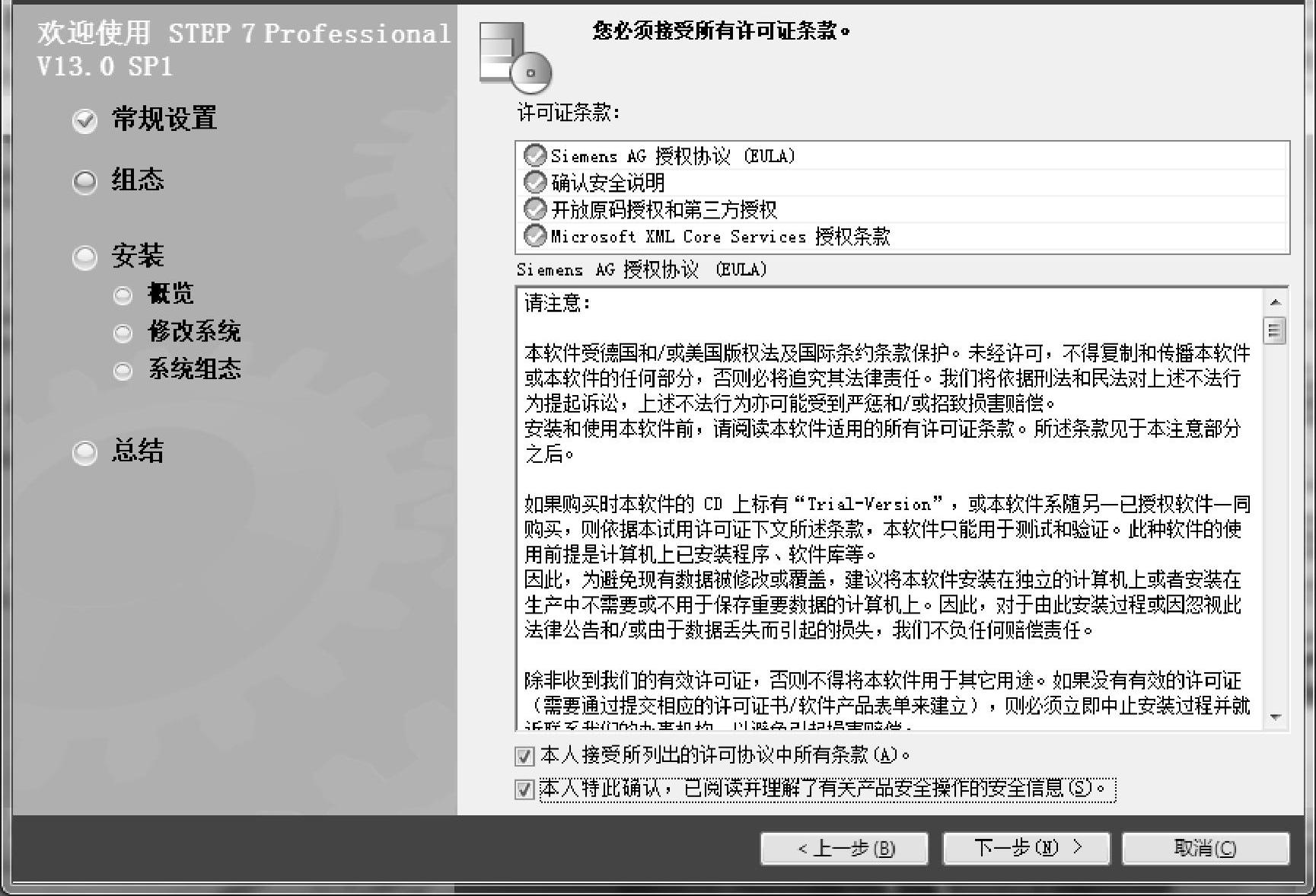
图2-1 “许可证条款”对话框
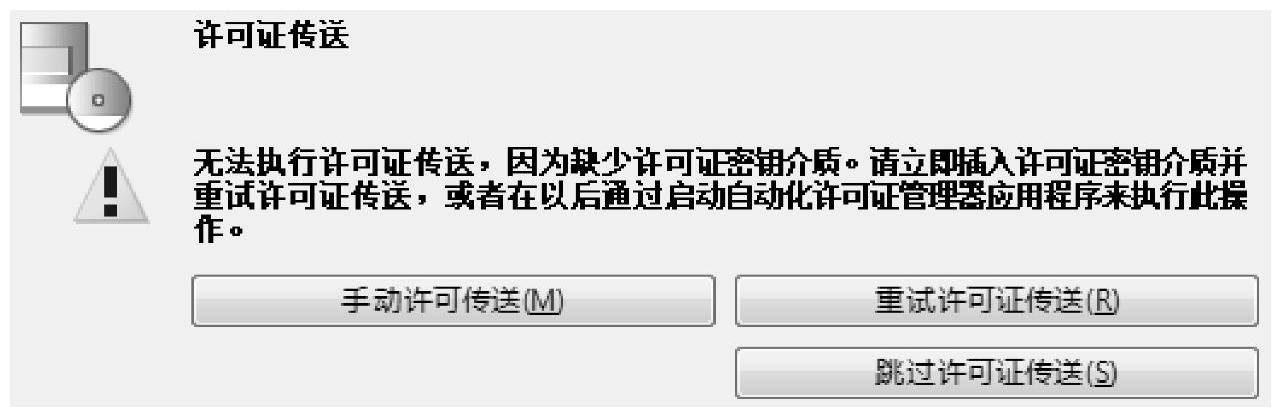
图2-2 “许可证传送”对话框
如果没有软件的自动化许可证,第一次使用软件时,将会出现图2-3所示的对话框。选中其中的STEP 7 Professional,单击“激活”按钮,激活试用许可证密钥。

图2-3 激活试用许可证密钥
7.博途软件的升级
博途有软件自动更新的功能。安装了STEP 7 V13 Professional SP1和WinCC V13 Profes-sional SP1 以后,如果计算机通过互联网查询到有可用的更新软件,在计算机开机时,将会自动出现“TIA Software Updater”(TIA软件更新器)对话框(见图2-4)。如果列出有可用的更新,选中其中的某个更新,单击“下载”按钮,将在后台下载它,可以断点续传。显示“已下载”后单击“安装”按钮,安装选中的更新软件。

图2-4 “TIA Software Updater”对话框
在博途中用“帮助”菜单打开“已安装的软件”对话框,单击“检查更新”按钮,也可以打开“TIA Software Updater”对话框。
8.安装软件可能遇到的问题和解决的方法
在Windows 7或Windows 10操作系统安装软件时,可能会出现显示“必须重新启动计算机,然后才能运行安装程序。要立即重新启动计算机吗?”的对话框,重新启动计算机后再安装软件,还是出现上述信息。解决的方法如下。
同时按计算机的Windows键 和<R>键,打开“运行”对话框,键入命令Regedit,单击“确定”按钮,打开注册表编辑器。打开左边窗口的文件夹“\HKEY_LOCAL_MACHINE\SYSTEM\CurrentControlSet\Control”,选中其中的“Session Manager”,用计算机的删除键<Delete>删除右边窗口中的条目“PendingFileRename Operations”。不用重新启动计算机,就可以安装软件了。可能每安装一个软件都需要做同样的操作。
和<R>键,打开“运行”对话框,键入命令Regedit,单击“确定”按钮,打开注册表编辑器。打开左边窗口的文件夹“\HKEY_LOCAL_MACHINE\SYSTEM\CurrentControlSet\Control”,选中其中的“Session Manager”,用计算机的删除键<Delete>删除右边窗口中的条目“PendingFileRename Operations”。不用重新启动计算机,就可以安装软件了。可能每安装一个软件都需要做同样的操作。
9.学习WinCC的建议
博途是一种大型软件,功能非常强大,使用也很方便,但是需要花较多的时间来学习,才能掌握它的使用方法。
学习大型软件的使用方法时一定要动手使用软件,如果只是限于阅读手册和书籍,不可能掌握软件的使用方法,只有边学边练习,才能在短时间内学好、用好软件。
PLC的仿真软件S7-PLCSIM和HMI的运行系统可以分别对PLC和HMI仿真,它们还可以对PLC和HMI组成的控制系统仿真。本书随书光盘的“Project”文件夹提供了各章配套的例程,读者安装好上述软件后,在阅读本书的同时,建议打开随书光盘中与正在阅读的章节有关的例程,一边看书一边对例程进行仿真操作,这样做可以收到事半功倍的效果。在此基础上,读者可以根据本书附录中实验指导书有关实验的要求创建项目,对项目进行组态和仿真调试,这样可以进一步提高使用博途组态HMI的能力。
免责声明:以上内容源自网络,版权归原作者所有,如有侵犯您的原创版权请告知,我们将尽快删除相关内容。







